Quick Use Guide. Stručná uživatelská příručka Skrócona instrukcja obsługi Gyorsismertető. Phaser 6115MFP.
|
|
|
- Kamil Bařtipán
- před 8 lety
- Počet zobrazení:
Transkript
1 Phaser 65MFP multifunction product EN CZ PO HU Quick Use Guide Stručná uživatelská příručka Skrócona instrukcja obsługi Gyorsismertető East Rev A Copyright 007 Xerox Corporation. All rights reserved.
2 Contents Obsah Spis treści Tartalom Product Features Funkce výrobku Funkcje produktu Termékjellemzők Product Tour Prohlídka výrobku Prezentacja produktu A termék ismertetése Scanner Skener Skaner Szkenner Product Features Printing Tisk Drukowanie Nyomtatás 6 Automatic Document Feeder (ADF) Automatický podavač předloh (APP) Automatyczny podajnik dokumentów (ADF) Automatikus dokuadagoló (ADF) Copying Kopírování Kopiowanie Másolás Output Tray Výstupní zásobník Taca wyjściowa Kimeneti tálca Scanning 6 Snímání Skanowanie Szkennelés Tray Faxing Faxování Faksowanie Faxolás Zásobník Taca. tálca Troubleshooting 8 Odstraňování problémů Rozwiązywanie problemów Hibaelhárítás Options Volby Opcje Kiegészítők Duplex Unit Duplexní jednotka Zespół dupleksu Kétoldalas egység 500-Sheet Feeder Podavač na 500 listů Podajnik na 500 arkuszy 500 lapos adagoló
3 Product Features Product Features Scanner Latch Zámek skeneru Zatrzask skanera Szkennerretesz Fuser Fixační jednotka Urządzenie utrwalające Beégető Toner Cartridges Kazety s tonerem Wkłady toneru Festékkazetta Transfer Belt Přenosový pás Pas przenoszący Átvivőszalag Imaging Unit Zobrazovací jednotka Moduł drukujący Leképező egység toner from the control panel to rotate into position for replacement. Top Cover Horní kryt Górna pokrywa Felső fedél Na ovládacím panelu zvolte požadovaný toner, aby se otočil do polohy pro výměnu. Wybierz toner z panelu sterowania, aby przestawić go do położenia umożliwiającego wymianę. A vezérlőpulton válassza ki azt a festékkazettát, melyet a cseréhez a megfelelő helyzetbe szeretne forgatni. Front Cover Přední kryt Pokrywa przednia Első ajtó For ordering supplies, contact your local reseller, or visit the Xerox Supplies website. Když budete chtít objednat spotřební materiál, obraťte se na místního prodejce nebo navštivte oddíl Spotřební materiál společnosti Xerox na internetovém serveru. Aby zamówić materiały eksploatacyjne, skontaktuj się z lokalnym przedstawicielem lub odwiedźwitrynę internetową Xerox - Materiały biurowe. Kellékek rendeléséhez lépjen kapcsolatba a helyi viszonteladóval, vagy látogasson el a Xerox kellékek weboldalra.
4 Product Features Control Panel Ovládací panel Panel sterowania Vezérlőpult Copy Settings Nastavení kopírování Ustawienia kopiowania Másolás beállításai Alphanumeric keypad Alfanumerická klávesnice Klawiatura alfanumeryczna Alfanumerikus billentyűzet Mode buttons Tlačítka pro výběr režimu Przyciski trybów Mód gombok Product Features Auto Receive Resolution Redial / Pause Speed Dial On Hook Error Display Function Quality in Collate Reduce / Enlarge Light / Dark Phaser 65MFP MIX x.00 A Y M C K C.@_- GHI PQRS 7 Keypad Mode ABC JKL 5 6 TUV # DEF MNO WXYZ Fax Start Scan Copy Stop / Reset [] / [A] Fax controls Ovládání faxu Elementy sterujące faksu A fax kezelőszervei. Document type. Zoom ratio. Number of copies MIX x.00 A. Output density 5. Media tray/size 6. Status/warnings Color or B/W Start and Stop/Reset buttons Tlačítko Start pro barevný a černobílý režim a tlačítko Stop/vynulovat Przyciski Start i Stop/Resetuj trybów Kolor i Cz-B Színes vagy F/F Start és Leáll./Visszaáll. gomb. Typ dokumentu. Měřítko. Počet kopií. Hustota výstupu 5. Zásobník/formát média 6. Stav/varování. Typ dokumentu. Współczynnik powiększenia. Liczba kopii. Zaczernienie wydruku 5. Taca/rozmiar nośnika 6. Stan/ostrzeżenia. Dokumentumtípus. Zoom aránya. Másolatok száma. Kimeneti fedettség 5. Papírtálca/-méret 6. Állapot/figyelmeztetések To print a Map, press the Display button, and then scroll down to select Map. Navigate/Adjust buttons Tlačítka pro procházení a úpravy Przyciski nawigacji/korekty Léptető/beállító gombok C Press Display to view toner levels and print report pages. Tlačítko Displej umožňuje zobrazit úrovně jednotlivých tonerů a stránky tiskové sestavy. Naciśnij przycisk Ekran, aby sprawdzić poziom tonerów i drukować raporty drukowania Nyomja meg a Kijelző gombot a festékszintek megtekintéséhez és a jelentéslapok nyomtatásához. Display Quality Phaser 65MFP TONER REMAINING Y M C K (CZ) Pro vytištění mapy nabídek stiskněte tlačítko Displej, potom přejděte dolů a zvolte položku Mapa nabídek. (PO) Aby wydrukować Mapę menu, naciśnij przycisk Ekran, a następnie przewiń w dół, aby wybrać opcję Mapa menu. (HU) A Menütérkép nyomtatásához nyomja meg a Kijelző gombot, majd görgessen lefelé a Menütérképhez. / button Cancel/Back button Reduce / Enlarge Toner Change button Tlačítko Nabídka/Výběr Przycisk menu/wybierania Menü/ gomb Tlačítko Storno/Zpět Przycisk anulowania/cofnięcia Mégse/Vissza gomb Tlačítko Výměna toneru Przycisk zmiany toneru Festékcsere gomb 5
5 Printing Supported Papers Tisk Drukowanie Nyomtatás Podporované druhy papíru Obsługiwane rodzaje papieru Támogatott papírok Automatic Document Feeder g/m (6 lb. Bond) Printing W H Print and Scan Drivers and Utilities W: 0 6 mm ( in.) H: 8 56 mm (5.8 in.) Printing Phaser 65MFP Software and Documentation CD-ROM Installation Video User guide Windows, Mac OS To learn about advanced printing techniques, see the Printing Basics chapter in the User Guide. Click the Recommended Media List link for a complete list of media for your product. (CZ) Jestliže se chcete dozvědět o pokročilých metodách tisku, prostudujte si kapitolu Základy tisku v uživatelské příručce. Klepnutím na odkaz Recommended Media List (Seznam doporučených médií) vyvoláte úplný seznam médií pro tento výrobek. Tray g/m (6 5 lb. Bond/ lb. Cover) Photo Size x x 6.0 in. Statement x 8.5 in. Executive x 0.5 in. UK Quatro x 0.0 in. Gov. Letter x 0.5 in. Foolscap x.0 in. Letter x.0 in. Letter Plus x.69 in. Gov. Legal x.0 in. Legal x.0 in. X6 ST EX UKQ GLT FLS LT LTP GLG LG Photo Size 0 x x 5 mm A x 0 mm B5 ISO x 50 mm A... 0 x 97 mm SP Folio... 0 x 0 mm PHO A5 B5 A FOL Tray Custom... (W) x (H) (PO) Vlastní Specjalne Egyedi Aby dowiedzieć się więcej o zaawansowanych technikach drukowania, zobacz rozdział Drukowanie podstawowe w Podręczniku użytkownika. Kliknij łącze Recommended Media List (Lista zalecanych nośników), aby uzyskać pełną listę nośników używanych w tym urządzeniu g/m (6 lb. Bond) W H W: in 9 6 mm H: in mm (HU) A speciális nyomtatási módokkal kapcsolatban lásd a Nyomtatás alapjai című fejezetet a Felhasználói útmutatóban. Kattintson a Recommended Media List (Ajánlott másolóanyagok listája) linkre, hogy a készülékhez használható másolóanyagok teljes listáját megtekinthesse. 6 Monarch x 7.5 in. Com# x 9.5 in. MON #0 DL... 0 x 0 mm C6... x 6 mm C x 9 mm DL C6 C5 7 Letter x.0 in. LT A... 0 x 97 mm A
6 Basic Printing Printing Printing Základní tisk Drukowanie podstawowe Alapvető nyomtatás PC 5 Mac special features in the Xerox printer driver. Vyberte speciální funkce v ovladači tiskárny Xerox. Wybierz specjalne funkcje w sterowniku drukarki Xerox. Válassza ki a speciális funkciókat a Xerox nyomtató-illesztőprogramban. 8 9
7 Printing Envelopes Tisk obálek Drukowanie kopert Borítékok nyomtatása Monarch x 7.5 in. # x 9.5 in. Printing Printing DL...0 x 0 mm C6... x 6 mm C x 9 mm Mac PC envelope size in the Xerox printer driver. Zvolte formát obálek v ovladači tiskárny Xerox. Wybierz rozmiar koperty w sterowniku drukarki Xerox. Válassza ki a boríték méretét a Xerox nyomtató-illesztőprogramban. 0 After printing: Lower both fuser levers. Po vytištění: Sklopte obě páčky fixační jednotky. Po drukowaniu: opuść obie dźwignie urządzenia utrwalającego. Nyomtatás után zárja le a beégető mindkét karját.
8 Copying Basic Copying Kopírování Kopiowanie Másolás Phaser 65MFP Software and Documentation CD-ROM Print and Scan Drivers and Utilities Základní kopírování Kopiowanie podstawowe Alapvető másolási műveletek Fax Scan Copy Installation Video User guide Windows, Mac OS Copying See the Copying chapter in the User Guide to learn about advanced copying techniques: Adjusting image quality Reducing or enlarging Copying sides to side ( in ) Making -sided copies (duplex option) Making booklets W H g/m (6 lb. Bond) W: 0 6 mm ( in.) H: 8 56 mm (5.8 in.) Copying (CZ) V kapitole Kopírování v uživatelské příručce se dočtete o pokročilých metodách kopírování: úpravy kvality obrazu zmenšení nebo zvětšení obrazů kopírování stran na stranu ( v ) vytváření stranných kopií (volitelná duplexní jednotka) vytváření brožur (HU) A speciális másolási módokkal kapcsolatban lásd a Másolás című fejezetet a Felhasználói útmutatóban: A képminőség beállítása Kép kicsinyítése vagy nagyítása oldal másolása oldalra ( az -ben) Kétoldalas másolat készítése (kétoldalas opció) Füzet készítése (PO) Aby dowiedzieć się więcej o zawansowanych technikach kopiowania, zobacz rozdział Kopiowanie w Podręczniku użytkownika: Dostosowanie jakości obrazu Pomniejszanie lub powiększanie obrazów Kopiowanie stron na jednej stronie ( w ) Tworzenie kopii dwustronnych (opcja dupleksu) Tworzenie broszur Load original. Vložte předlohu. Załaduj oryginał. Helyezze be az eredeti dokumentumot.
9 x ABC DEF GHI JKL MNO 5 6 K Function: Access to optional features Funkce: Přístup k volitelným funkcím. Funkcja: dostęp do opcjonalnych funkcji. Funkció: az opcionális funkciók elérése. Quality: Document type (x)/resolution (x) Kvalita: Typ dokumentu (x)/rozlišení (x) Jakość: Typ dokumentu (x)/rozdzielczość (x) Minőség: Dokumentumtípus (x)/felbontás (x) PQRS Keypad Mode [] / [A] TUV # WXYZ Error Display number of copies. Copying settings. Zvolte nastavení. Wybierz ustawienia. Válassza ki a beállításokat. Function in Collate Quality Reduce / Enlarge Light / Dark x0.50 x.00 x.00 x:±0.0. Document type. Zoom ratio. Number of copies MIX x.00 A. Output density 5. Media tray/size 6. Status/warnings. Typ dokumentu. Měřítko. Počet kopií. Hustota výstupu 5. Zásobník/formát média 6. Stav/varování. Typ dokumentu. Współczynnik powiększenia. Liczba kopii. Zaczernienie wydruku 5. Taca/rozmiar nośnika 6. Stan/ostrzeżenia. Dokumentumtípus. Zoom aránya. Másolatok száma. Kimeneti fedettség 5. Papírtálca/-méret 6. Állapot/figyelmeztetések Zvolte počet kopií. Wybierz liczbę kopii. Válassza ki a másolatok számát. Start Stop / Reset Press Color or B/W Start button. Stiskněte tlačítko Start pro barevný nebo černobílý režim. Naciśnij przycisk Start trybu Kolor lub Cz-B. Nyomja meg a F/F vagy a Színes másolás Start gombját. Use the Stop/Reset button to stop copying or restore default settings. Tlačítko Stop/vynulovat umožňuje zastavit kopírování nebo obnovit výchozí nastavení. Za pomocą przycisku Stop/Resetuj przerwij kopiowanie lub przywróć ustawienia domyślne. Nyomja le a Leáll./Visszaáll gombot a másolás leállításához vagy az alapértelmezett beállítások visszaállításához. Copying 5
10 Scanning Loading Original Snímání Skanowanie Szkennelés Phaser 65MFP Software and Documentation CD-ROM Print and Scan Drivers and Utilities Vložení předlohy Ładowanie oryginału Az eredeti behelyezése W H g/m (6 lb. Bond) W: 0 6 mm ( in.) H: 8 56 mm (5.8 in.) Installation Video User guide Windows, Mac OS To learn about advanced scanning techniques, see the Scanning chapter in the User Guide. USB (TWAIN/WIA) and Network ( ) scanning function differently. To setup scanning for your connection, see the Features Setup Guide (printed booklet or PDF online). Scanning (CZ) Jestliže se chcete dozvědět o pokročilých metodách snímání, prostudujte si kapitolu Snímání v uživatelské příručce. Snímání prostřednictvím USB (TWAIN/WIA) a snímání prostřednictvím sítě ( ) fungují odlišně. Před nastavením snímání pro konkrétní připojení si prostudujte příručku pro nastavení funkcí (tištěná brožura nebo on-line v souboru PDF). (PO) Aby dowiedzieć się więcej o zaawansowanych technikach skanowania, zobacz rozdział Skanowanie w Podręczniku użytkownika. Funkcje skanowanie USB (TWAIN/WIA) i sieciowe ( ) działają inaczej. Aby skonfigurować skanowanie dla połączenia, zobacz Podręcznik konfiguracji funkcji (drukowana broszura lub dokument pdf dostępny online). Scanning (HU) A speciális szkennelési módokkal kapcsolatban lásd a Szkennelés című fejezetet a Felhasználói útmutatóban. Az USB (TWAIN/WIA) és a hálózati ( ) szkennelés különbözőképpen működik. A kapcsolatnak megfelelő szkennelési beállításokkal kapcsolatban lásd a Funkciók beállítása útmutatót (nyomtatott füzet vagy online elérhető PDF-állomány). 6 7
11 USB: Scan via TWAIN driver USB: Snímání prostřednictvím ovladače TWAIN USB: Skanowanie za pomocą sterownika TWAIN USB: szkennelés a TWAIN illesztőprogramon keresztül PC Mac Launch application to scan from, and then start the TWAIN driver (import method varies with application). Spusťte nejprve aplikaci, v níž chcete snímat a potom ovladač TWAIN (způsob importu se liší podle aplikace). Uruchom aplikację, z której zostanie wykonane skanowanie, a następnie uruchom sterownik TWAIN (metody importowania różnią się w zależności od aplikacji). Indítsa el azt az alkalmazást, amelyből szkennelni kíván, majd indítsa el a TWAIN illesztőprogramot (az importálás módja alkalmazásonként változó). Click the Prescan button for a preview. Klepnutím na tlačítko Náhled zobrazíte náhled. Kliknij przycisk Wstępne skanowanie, aby zobaczyć pogląd. Nyomja meg az Előnézeti szkennelés gombot az előnézet megtekintéséhez. The ADF cannot prescan. S APP není náhled k dispozici. Nie można wykonać wstępnego skanowania przy użyciu ADF. Az ADF nem tudja végrehajtani az előnézeti szkennelést. Scanning PC Mac PC Mac Scanning settings. Zvolte nastavení. Wybierz ustawienia. Válassza ki a beállításokat. Click the Scan button. Klepněte na tlačítko Snímat. Kliknij przycisk Skanuj. Kattintson a Szkennelés gombra. 8 9
12 Network: Scan to Síť: Snímání do u Sieć: skanowanie do poczty Hálózat: Szkennelés be Fax Scan Press Scan mode button. Stiskněte tlačítko Snímat. Naciśnij przycisk Skanowanie. Nyomja meg a Szkennelési mód gombot. Copy ADF scans to in black and white only. APP snímá do u pouze černobíle. Podajnik ADF umożliwia czarno-białe skanowanie do . Az ADF be kizárólag fekete-fehérben szkennel..@_.@_- GHI Keypad Mode 7 [] / [A] A PQRS ABC ABCabc 5 8 ABC JKL TUV # 0 DEF MNO WXYZ XYZ.CO_ # + & / =!? ( ) % [ ] ˆ { } $, : ; < > ABC ÄäÅåÆæàÇç DEF Ééè GHI ìíî MNO 6 ÑñÖöØøò PQRS 7 ß TUV 8 Üüùú Extra characters for metric defaults Další znaky pro výchozí metrické hodnoty Dodatkowe znaki Különleges karakterek Scanning Phaser 65MFP.. Start Stop / Reset TO: ABC@XYZ.COM_ OK=SEL [A] TO: ABC@XYZ.COM_ OK=SEL [A] SUBJ.=scan to . OK=SEL []. Y M C K Scanning Enter address. Zadejte ovou adresu. Wprowadź adres . Írja be az címet. Auto Receive Resolution Redial / Pause Speed Dial On Hook Stored addresses can also be selected. Lze také zvolit uložené ové adresy. Można wybrać zapisane adresy . Tárolt cím is választható. Follow prompts to specify subject, more addresses, and scan settings. Press Start at any time to accept remaining defaults and send the scan. Řiďte se výzvami k zadání předmětu, dalších adres a nastavení snímání. Kdykoliv můžete stisknout tlačítko Start pro odsouhlasení zbývajících výchozích nastavení a odeslání nasnímaného obrazu. Postępuj zgodnie ze wskazówkami i podaj temat, dodatkowe adresy oraz ustawienia skanowania. W dowolnym momencie możesz nacisnąć przycisk Start, aby zaakceptować pozostałe wartości domyślne i wysłać zeskanowany obraz. A tárgy, a további címek és a szkennelési beállítások megadásához kövesse az utasításokat. Nyomja meg bármikor a Start gombot a fennmaradó alapértékek elfogadásához, majd küldje el a szkennelést
13 Faxing Basic Faxing Faxování Faksowanie Faxolás To learn about advanced Faxing techniques, see the Faxing chapter in the User Guide. Phaser 65MFP Software and Documentation CD-ROM Print and Scan Drivers and Utilities Installation Video User guide Windows, Mac OS Základní faxování Faksowanie podstawowe Alapvető faxolási műveletek W H g/m (6 lb. Bond) W: 0 6 mm ( in.) H: 8 56 mm (5.8 in.) Also see the Faxing chapter to learn how listings and settings can be managed from your computer using MFP ControlCentre (PC via USB) or CentreWare Internet Services (Mac/PC via Ethernet). PC: USB Mac/PC: Ethernet CentreWare Internet Services (CZ) Jestliže se chcete dozvědět o pokročilých metodách faxování, prostudujte si kapitolu Faxování v uživatelské příručce. V kapitole Faxování se také dočtete, jak provádět správu záznamů a nastavení z počítače prostřednictvím MFP ControlCentre (PC prostřednictvím USB) nebo internetových služeb CentreWare (Mac/PC prostřednictvím ethernetu). (PO) Aby dowiedzieć się więcej o zaawansowanych technikach faksowania, zobacz rozdział Faksowanie w Podręczniku użytkownika. Load original. Vložte předlohu. Załaduj oryginał. Helyezze be az eredeti dokumentumot. Faxing W rozdziale Faksowanie możesz również uzyskać informacje o oprogramowaniu MFP ControlCentre (PC przez USB) lub usługach CentreWare Internet Services (Mac/PC przez Ethernet). Faxing (HU) A speciális faxolási módokkal kapcsolatban lásd a Faxolás című fejezetet a Felhasználói útmutatóban. Lásd még a Faxolás című fejezet leírását, hogy az MFP ControlCentre (PC esetébenusb-csatlakozón keresztül) vagy a CentreWare Internet Services (Mac/PC esetében Ethernet-csatlakozáson keresztül) programok használatával hogyan kell a számítógépről kezelni a listázásokat és a beállításokat. Press Fax mode button. Stiskněte tlačítko Fax. Naciśnij przycisk trybu Faks. Nyomja meg a Faxolási mód gombot. Fax Scan Copy
14 GHI 5 PQRS 8 ABC JKL 6 TUV 9 DEF Auto Receive MNO 0 Redial / Pause Speed Dial On Hook WXYZ Keypad Mode Enter Fax number. Resolution # Redial/Pause: Insert a pause (P) Opakované vytáčení/pauza: vložení pauzy (P) Ponowne wybranie/pauza: wstaw pauzę (P) Újrah./Szünet: Szünet beillesztése (P) [] / [A] Zadejte faxové číslo. Wprowadź numer faksu. Adja meg a faxszámot. When faxing from document glass ( BOOK ): Auto Receive Stored Fax numbers can also be selected. Resolution Redial / Pause Speed Dial Lze také zvolit uložená faxová čísla. Można wybrać zapisane numery faksów. Tárolt faxszám is választható. On Hook Při faxování ze skla pro dokumenty ( KNIHA ): W przypadku faksowania z szyby dokumentów ( KSIĄŻ. ): Faxolás a dokuüvegről ( FÜZET ): 5 5. Phaser 65MFP Y Use the Stop/Reset button to stop faxing or restore default settings. Stop / Reset Tlačítko Stop/vynulovat umožňuje zastavit faxování nebo obnovit výchozí nastavení. Za pomocą przycisku Stop/Resetuj przerwij faksowanie lub przywróć ustawienia domyślne. Nyomja le a Leáll./Visszaáll gombot a faxolás leállításához vagy az alapértelmezett beállítások visszaállításához. Press either Start button. C Stop / Reset K Follow prompts to select document size and additional pages. Press to scan, and then Start to send fax. Řiďte se výzvami k výběru formátu dokumentu a dalších stránek. Stisknutím tlačítka Výběr spustíte snímání. Tlačítkem Start potom odešlete fax. Postępuj zgodnie ze wskazówkami, wybierając rozmiar dokumentu i dodatkowe strony. Naciśnij przycisk, aby skanować, a następnie Start, aby wysłać faks. Kövesse az utasításokat a dokumentumméret és a további oldalak kiválasztásához. Nyomja le a gombot a szkenneléshez, majd a Start gombot a fax elküldéséhez. Stiskněte jedno z tlačítek Start. Naciśnij dowolny przycisk Start. Nyomja meg a Start gombot. M Start 5 Faxing Faxing Start 5. SCAN BOOK (A) SCAN=SEL (SIZE= )
15 Adding Speed Dial Entries Přidání záznamů do seznamu rychlého vytáčení Dodawanie pozycji szybkiego wybierania numerów Gyorstárcsázási tételek hozzáadása... MACHINE SETUP? NASTAVENÍ PŘÍST.? USTAW. MASZYNY? KÉSZÜLÉKBEÁLL? FAX DIAL SETUP? NAST. VYTÁČENÍ FAXU? UST. WYB. FAKSU? FAXTÁRCS.BEÁLL? SPEED DIAL? RYCHLÉ VYTÁČENÍ? SZYB. WYB.? GYORSTÁRCS? x x.@_ 7.@_- GHI Keypad Mode [A] [] [] / [A] PQRS ABCabc 5 8 ABC JKL TUV # 0 DEF MNO WXYZ ABC ÄäÅåÆæàÇç DEF Ééè GHI ìíî Extra characters for metric defaults Další znaky pro výchozí metrické hodnoty Dodatkowe znaki Különleges karakterek # + & / =!? ( ) % [ ] ˆ { } $, : ; < > 555_ Star ( ) toggles alpha/numeric mode. Hvězdička ( ) přepíná mezi abecedním a číselným režimem. Przycisk gwiazdki ( ) przełącza tryby wpisywania liter/cyfr. A csillag ( ) gombbal a betű/szám mód között válthat. MNO 6 ÑñÖöØøò PQRS 7 ß TUV 8 Üüùú Navigate to Speed Dial menu. Přejděte do nabídky Rychlé vytáčení. Przejdź do menu Szybkie wybieranie numeru. Lépjen a Gyorstárcsázás menübe. Follow prompts to enter name, Fax number, and modem starting rate. Řiďte se výzvami k zadání jména, faxového čísla a počáteční rychlosti modemu. Postępuj zgodnie ze wskazówkami i wpisz nazwę, numer faksu oraz początkową prędkość przesyłania. Kövesse az utasításokat a név, faxszám és a modem kapcsolódási sebességének megadásához. Faxing. SPEED DIAL= 00 RYCHLÉ VYTÁČENÍ=00 SZYB. WYB.=00 GYORSTÁRCS=00.@_- ABC DEF GHI JKL MNO 5 6 PQRS TUV WXYZ Keypad Mode 0 #. Faxing [] / [A] Choose a new digit listing number. Zvolte nové místné číslo záznamu. Wybierz nowy -cyfrowy numer listy. Válasszon új háromjegyű felsorolási számot. Add more listings at prompt, or press Cancel. Po zobrazení výzvy přidejte další záznamy, nebo stiskněte tlačítko Storno. Dodaj więcej pozycji lub naciśnij przycisk anulowania. Adjon hozzá további felsorolásokat az utasításnak megfelelően, vagy nyomja le a Mégse gombot. 6 7
16 Paper Jams Uvíznutí papíru Zacięcia papieru Papírelakadás Troubleshoooting 8 9 Troubleshoooting
17 More Information Další informace Więcej informacji További információ Visit the Support website for: Print and Scan drivers and utilities User manuals and instructions Online Support Assitant Safety specifications (in User Guide) Material Safety Data Sheets (CZ) Navštivte internetový server s podporou, kde naleznete: Nástroje a ovladače tisku a snímání Uživatelské příručky a pokyny Online Support Assistant (Asistenta on-line podpory) Bezpečnostní předpisy (v uživatelské příručce) Bezpečnostní specifikace materiálu Navštivte internetový server Color Connection, kde naleznete šablony, tipy a kurzy. (PO) (HU) Látogasson el a Támogatás weboldalra a következőkkel kapcsolatban: Nyomtató- és szkenner-illesztőprogramok és segédprogramok Felhasználói kézikönyvek és útmutatók Online Support Assistant (Online támogatási segéd) Biztonsági előírások (a Felhasználói útmutatóban) Anyagbiztonsági adatlapok Látogasson el a Color Connection weboldalra a sablonokkal, tippekkel és bemutatókkal kapcsolatban. Visit the Color Connection website for templates, tips, and tutorials. Odwiedź witrynę Pomocy technicznej, aby uzyskać: Sterowniki drukowania i skanowania oraz programy narzędziowe Podręczniki użytkownika i instrukcje Online Support Assistant (Kontakt z asystentem pomocy online) Specyfikacje bezpieczeństwa (w Podręczniku użytkownika) Informacje o bezpieczeństwie używanych materiałów Odwiedź witrynę Color Connection, aby uzyskać szablony, porady i samouczki.
Xerox WorkCentre 7220 / 7225 Ovládací panel
 Xerox WorkCentre 70 / 7 Ovládací panel Služby dostupné na vaší sestavě tiskárny se mohou lišit. Podrobnosti týkající se služeb a nastavení najdete v uživatelské příručce. ABC DEF Nabídky GHI PQRS 7 JKL
Xerox WorkCentre 70 / 7 Ovládací panel Služby dostupné na vaší sestavě tiskárny se mohou lišit. Podrobnosti týkající se služeb a nastavení najdete v uživatelské příručce. ABC DEF Nabídky GHI PQRS 7 JKL
Phaser 8560 color printer
 Phaser 8560 color printer EN CZ PO HU Quick Use Guide Stručná uživatelská příručka Skrócona instrukcja obsługi Gyorsismertető 8560 EN CZ PO HU Rev A Copyright 2007 Xerox Corporation. All rights reserved.
Phaser 8560 color printer EN CZ PO HU Quick Use Guide Stručná uživatelská příručka Skrócona instrukcja obsługi Gyorsismertető 8560 EN CZ PO HU Rev A Copyright 2007 Xerox Corporation. All rights reserved.
Xerox WorkCentre 5845 / 5855 / 5865 / 5875 / 5890 Ovládací panel
 8 / 8 / 86 / 87 / 890 Ovládací panel Služby dostupné na vaší sestavě tiskárny se mohou lišit. Podrobnosti týkající se služeb a nastavení najdete v uživatelské příručce. ABC DEF Nabídky GHI PQRS 7 JKL TUV
8 / 8 / 86 / 87 / 890 Ovládací panel Služby dostupné na vaší sestavě tiskárny se mohou lišit. Podrobnosti týkající se služeb a nastavení najdete v uživatelské příručce. ABC DEF Nabídky GHI PQRS 7 JKL TUV
Ovládací panel. Barevná multifunkční tiskárna Xerox WorkCentre 6655 Technologie Xerox ConnectKey 2.0
 Ovládací panel Služby dostupné na vaší sestavě tiskárny se mohou lišit. Podrobnosti týkající se služeb a nastavení najdete v uživatelské příručce. 4 5 Dotyková obrazovka Nabídky 6 8 Alfanumerická klávesnice
Ovládací panel Služby dostupné na vaší sestavě tiskárny se mohou lišit. Podrobnosti týkající se služeb a nastavení najdete v uživatelské příručce. 4 5 Dotyková obrazovka Nabídky 6 8 Alfanumerická klávesnice
Ovládací panel. Barevná multifunkční tiskárna Xerox AltaLink C8030/C8035/C8045/C8055/C8070
 Ovládací panel Dostupné aplikace se mohou v různých sestavách tiskárny lišit. Podrobnosti o aplikacích a funkcích najdete v uživatelské příručce. 5 9 8 7 6 0 5 6 7 8 9 0 Stisknutím tlačítka Domovská obrazovka
Ovládací panel Dostupné aplikace se mohou v různých sestavách tiskárny lišit. Podrobnosti o aplikacích a funkcích najdete v uživatelské příručce. 5 9 8 7 6 0 5 6 7 8 9 0 Stisknutím tlačítka Domovská obrazovka
Xerox ColorQube 9301 / 9302 / 9303 Ovládací panel
 Xerox ColorQube 90 / 90 / 90 Ovládací panel Služby dostupné na vaší sestavě tiskárny se mohou lišit. Podrobnosti týkající se služeb a nastavení najdete v uživatelské příručce.? Nabídky GHI PRS ABC JKL
Xerox ColorQube 90 / 90 / 90 Ovládací panel Služby dostupné na vaší sestavě tiskárny se mohou lišit. Podrobnosti týkající se služeb a nastavení najdete v uživatelské příručce.? Nabídky GHI PRS ABC JKL
Xerox ColorQube 8700 / 8900 Ovládací panel
 Ovládací panel Služby dostupné na vaší sestavě tiskárny se mohou lišit. Podrobnosti týkající se služeb a nastavení najdete v uživatelské příručce. 3 5 Uvolnění přístupových dvířek k inkoustu Nabídky 7
Ovládací panel Služby dostupné na vaší sestavě tiskárny se mohou lišit. Podrobnosti týkající se služeb a nastavení najdete v uživatelské příručce. 3 5 Uvolnění přístupových dvířek k inkoustu Nabídky 7
Quick. Use Guide. Stručná u ivatelská příručka. Skrócona instrukcja obsługi. Gyorsismertető. Hzl Kullanm Klavuzu. Phaser Ž 4510
 Phaser Ž 450 laser printer Quick Use Guide RU CZ PO HU TU Stručná u ivatelská příručka Skrócona instrukcja obsługi Gyorsismertető Hzl Kullanm Klavuzu EL wwwxeroxcom/office/450support 2 Basic Printing Základní
Phaser Ž 450 laser printer Quick Use Guide RU CZ PO HU TU Stručná u ivatelská příručka Skrócona instrukcja obsługi Gyorsismertető Hzl Kullanm Klavuzu EL wwwxeroxcom/office/450support 2 Basic Printing Základní
Zásobník 5 (volitelný) Zásobník 6 (vkladač) (volitelný) Ovládací panel. Vysokoobjemový finišer (volitelný) Ovládací panel
 Xerox ColorQube 90/90/90 Základní informace o přístroji Základní informace o přístroji Funkce V závislosti na konfiguraci může přístroj poskytovat následující funkce: 8 Kopírování E-mail Internetový fax
Xerox ColorQube 90/90/90 Základní informace o přístroji Základní informace o přístroji Funkce V závislosti na konfiguraci může přístroj poskytovat následující funkce: 8 Kopírování E-mail Internetový fax
MG3500 series. Příručka online. Skenování. čeština (Czech)
 MG3500 series Příručka online Skenování čeština (Czech) Obsah Skenování....................................................... 4 Skenování z počítače......................................................
MG3500 series Příručka online Skenování čeština (Czech) Obsah Skenování....................................................... 4 Skenování z počítače......................................................
ZÁKLADNÍ UŽIVATELSKÝ MANUÁL PRO SÍŤOVÉ FAXOVÁNÍ
 ZÁKLADNÍ UŽIVATELSKÝ MANUÁL PRO SÍŤOVÉ FAXOVÁNÍ 1 2 Obsah 1 Instalování software 4 Instalace Network Fax Drivers 2 Odesílání faxu 5 Odesílání ze stroje Síťové odesílání Základní odesílací funkce Základní
ZÁKLADNÍ UŽIVATELSKÝ MANUÁL PRO SÍŤOVÉ FAXOVÁNÍ 1 2 Obsah 1 Instalování software 4 Instalace Network Fax Drivers 2 Odesílání faxu 5 Odesílání ze stroje Síťové odesílání Základní odesílací funkce Základní
Úvodní příručka NPD4499-00 CS
 NPD4499-00 CS Kapitola 1 Úvod Děkujeme, že jste se rozhodli zakoupit toto zařízení. Tato Quick Guide () poskytuje úvod a ilustrace k základním operacím s tímto zařízením a jeho často užívaným funkcím.
NPD4499-00 CS Kapitola 1 Úvod Děkujeme, že jste se rozhodli zakoupit toto zařízení. Tato Quick Guide () poskytuje úvod a ilustrace k základním operacím s tímto zařízením a jeho často užívaným funkcím.
User manual SŘHV Online WEB interface for CUSTOMERS June 2017 version 14 VÍTKOVICE STEEL, a.s. vitkovicesteel.com
 1/ 11 User manual SŘHV Online WEB interface for CUSTOMERS June 2017 version 14 2/ 11 Contents 1. MINIMUM SYSTEM REQUIREMENTS... 3 2. SŘHV ON-LINE WEB INTERFACE... 4 3. LOGGING INTO SŘHV... 4 4. CONTRACT
1/ 11 User manual SŘHV Online WEB interface for CUSTOMERS June 2017 version 14 2/ 11 Contents 1. MINIMUM SYSTEM REQUIREMENTS... 3 2. SŘHV ON-LINE WEB INTERFACE... 4 3. LOGGING INTO SŘHV... 4 4. CONTRACT
LASERJET PRO 500 COLOR MFP. Stručná referenční příručka M570
 LASERJET PRO 500 COLOR MFP Stručná referenční příručka M570 Použití přímého tisku z jednotky USB 1. Připojte jednotku USB flash k portu USB na přední straně zařízení. 2. Otevře se nabídka Flash disk USB.
LASERJET PRO 500 COLOR MFP Stručná referenční příručka M570 Použití přímého tisku z jednotky USB 1. Připojte jednotku USB flash k portu USB na přední straně zařízení. 2. Otevře se nabídka Flash disk USB.
magicolor 4690MF/4695MF bizhub C20
 magicolor 4690MF/4695MF bizhub C20 Technický průvodce verze 1.2 Konica Minolta Business Solutions Czech, s.r.o. červen, 2009 Technická podpora OBSAH 1 ÚVOD...3 2 ROZBALENÍ A INSTALACE STROJE...3 3 HESLA
magicolor 4690MF/4695MF bizhub C20 Technický průvodce verze 1.2 Konica Minolta Business Solutions Czech, s.r.o. červen, 2009 Technická podpora OBSAH 1 ÚVOD...3 2 ROZBALENÍ A INSTALACE STROJE...3 3 HESLA
Online návod. Start Klikněte na toto tlačítko "Start".
 Online návod Start Klikněte na toto tlačítko "Start". Úvod Tento návod popisuje tiskové funkce multifunkčních digitálních systémů e-studio161. Informace o následujících tématech vyhledejte v návodu k obsluze
Online návod Start Klikněte na toto tlačítko "Start". Úvod Tento návod popisuje tiskové funkce multifunkčních digitálních systémů e-studio161. Informace o následujících tématech vyhledejte v návodu k obsluze
GUIDELINES FOR CONNECTION TO FTP SERVER TO TRANSFER PRINTING DATA
 GUIDELINES FOR CONNECTION TO FTP SERVER TO TRANSFER PRINTING DATA What is an FTP client and how to use it? FTP (File transport protocol) - A protocol used to transfer your printing data files to the MAFRAPRINT
GUIDELINES FOR CONNECTION TO FTP SERVER TO TRANSFER PRINTING DATA What is an FTP client and how to use it? FTP (File transport protocol) - A protocol used to transfer your printing data files to the MAFRAPRINT
Použití ovládacího panelu. nebo na skleněnou plochu skeneru. 2 Na domovské obrazovce stiskněte možnost Faxování a poté zadejte potřebné údaje.
 Stručná příručka Kopírování Kopírování Poznámky: Zkontrolujte, zda je velikost originálního dokumentu shodná s velikostí výstupu, aby nedošlo k oříznutí obrazu. Chcete-li rychle kopírovat, na ovládacím
Stručná příručka Kopírování Kopírování Poznámky: Zkontrolujte, zda je velikost originálního dokumentu shodná s velikostí výstupu, aby nedošlo k oříznutí obrazu. Chcete-li rychle kopírovat, na ovládacím
Uživatelská příručka. Čeština
 Uživatelská příručka 1 Práce se skenerem Tato příručka popisuje používání plochého skeneru dokumentů HP Scanjet 8270 a jeho příslušenství, řešení problémů při instalaci a kontaktování oddělení podpory
Uživatelská příručka 1 Práce se skenerem Tato příručka popisuje používání plochého skeneru dokumentů HP Scanjet 8270 a jeho příslušenství, řešení problémů při instalaci a kontaktování oddělení podpory
Příručka rychlého nastavení snímání do e-mailu
 Xerox WorkCentre M118i Příručka rychlého nastavení snímání do e-mailu 701P42710 Tato příručka představuje pohotovou referenci k nastavení funkce snímání do e-mailu na přístroji. Naleznete v ní tyto postupy:
Xerox WorkCentre M118i Příručka rychlého nastavení snímání do e-mailu 701P42710 Tato příručka představuje pohotovou referenci k nastavení funkce snímání do e-mailu na přístroji. Naleznete v ní tyto postupy:
Nápověda HP Photosmart C6200 All-in-One series
 Nápověda HP Photosmart C6200 All-in-One series Obsah 1 Nápověda k zařízení HP Photosmart C6200 All-in-One series...3 2 HP All-in-One - přehled Zařízení HP All-in-One - stručný přehled...5 Ovládací panel
Nápověda HP Photosmart C6200 All-in-One series Obsah 1 Nápověda k zařízení HP Photosmart C6200 All-in-One series...3 2 HP All-in-One - přehled Zařízení HP All-in-One - stručný přehled...5 Ovládací panel
TISKÁRNA / POČÍTAČOVÝ FAX PŘÍRUČKA UŽIVATELE FAX-2920
 TISKÁRNA / POČÍTAČOVÝ FAX PŘÍRUČKA UŽIVATELE FAX-2920 Obsah 1 Používání přístroje jako tiskárny Používání ovladače tiskárny Brother...1-1 Jak tisknout dokument...1-1 Nastavení ovladače tiskárny (Pro Windows
TISKÁRNA / POČÍTAČOVÝ FAX PŘÍRUČKA UŽIVATELE FAX-2920 Obsah 1 Používání přístroje jako tiskárny Používání ovladače tiskárny Brother...1-1 Jak tisknout dokument...1-1 Nastavení ovladače tiskárny (Pro Windows
Jak stroj používat. Přehledný návod 1/5
 Jak stroj používat Přehledný návod 1/5 PODPORA Potřebuji poradit s ovládáním stroje Jak systém používat panel Zobrazení Přepínač režimu Nápovědy zvětšeného zobrazení Přihlášení/odhlášení Přerušení kopírovací
Jak stroj používat Přehledný návod 1/5 PODPORA Potřebuji poradit s ovládáním stroje Jak systém používat panel Zobrazení Přepínač režimu Nápovědy zvětšeného zobrazení Přihlášení/odhlášení Přerušení kopírovací
Průvodce snadnou obsluhou
 Průvodce snadnou obsluhou Základní OBSAH Předmluva Rozdělení příruček... Co všechno tento stroj dokáže... Ovládací panel... Kopírovací Kopírování...7 Co všechno tento stroj dokáže (Obrazovka základních
Průvodce snadnou obsluhou Základní OBSAH Předmluva Rozdělení příruček... Co všechno tento stroj dokáže... Ovládací panel... Kopírovací Kopírování...7 Co všechno tento stroj dokáže (Obrazovka základních
hp psc 700 series Příručka pro základní operace pro uživatele systému Windows
 hp psc 700 series Příručka pro základní operace pro uživatele systému Windows Copyright Hewlett-Packard Company 2001 Všechna práva vyhrazena. Žádná část tohoto dokumentu nesmí být kopírována, reprodukována
hp psc 700 series Příručka pro základní operace pro uživatele systému Windows Copyright Hewlett-Packard Company 2001 Všechna práva vyhrazena. Žádná část tohoto dokumentu nesmí být kopírována, reprodukována
Stručný Průvodce (Čeština)
 Stručný Průvodce (Čeština) INSTALACE A NASTAVENÍ SKENERU Postupujte krok po kroku podle postupu popsaného níže, aby se USB skener nainstaloval správně. Krok 1. Připojení skeneru k počítači 1. Připojte
Stručný Průvodce (Čeština) INSTALACE A NASTAVENÍ SKENERU Postupujte krok po kroku podle postupu popsaného níže, aby se USB skener nainstaloval správně. Krok 1. Připojení skeneru k počítači 1. Připojte
PŘEHLEDNÝ NÁVOD 1/4 - JAK STROJ POUŽÍVAT
 PŘEHLEDNÝ NÁVOD 1/4 - JAK STROJ POUŽÍVAT Jak systém používat Panel Práce s dotykovým panelem* Přepnutí do hlavní nabídky Oblast mobilního přístupu (funkce NFC) 1. Klepnutím zvolíte nebo určíte nabídku.
PŘEHLEDNÝ NÁVOD 1/4 - JAK STROJ POUŽÍVAT Jak systém používat Panel Práce s dotykovým panelem* Přepnutí do hlavní nabídky Oblast mobilního přístupu (funkce NFC) 1. Klepnutím zvolíte nebo určíte nabídku.
Příručka pro kopírování
 Příručka pro kopírování Součásti zařízení Čelní pohled................................................................. 3 Zadní pohled................................................................ 3
Příručka pro kopírování Součásti zařízení Čelní pohled................................................................. 3 Zadní pohled................................................................ 3
Stručný Průvodce (Čeština)
 Stručný Průvodce (Čeština) Obsah balení 1. Skener 2. USB kabel 3. Stručný průvodce 4. Instalační CD-ROM Instalace a nastavení skeneru Krok 1. Připojení skeneru k počítači Zkontrolujte zda je skener VYPNUTÝ.
Stručný Průvodce (Čeština) Obsah balení 1. Skener 2. USB kabel 3. Stručný průvodce 4. Instalační CD-ROM Instalace a nastavení skeneru Krok 1. Připojení skeneru k počítači Zkontrolujte zda je skener VYPNUTÝ.
Xerox WorkCentre C226 Příručka rychlého startu
 Xerox WorkCentre C226 Příručka rychlého startu Hlavní vypínač Podavač DADF Přední dvířka Ovládací panel Střední rošt Levá boční dvířka Boční vstup Levý rošt x Duplex/obraceč a výstupní rošt Páčka levých
Xerox WorkCentre C226 Příručka rychlého startu Hlavní vypínač Podavač DADF Přední dvířka Ovládací panel Střední rošt Levá boční dvířka Boční vstup Levý rošt x Duplex/obraceč a výstupní rošt Páčka levých
LASERJET ENTERPRISE COLOR FLOW MFP. Stručná referenční příručka M575
 LASERJET ENTERPRISE COLOR FLOW MFP Stručná referenční příručka M575 Tisk uložené úlohy Chcete-li vytisknout úlohu uloženou v paměti zařízení, použijte následující postup. 1. Na hlavní obrazovce ovládacího
LASERJET ENTERPRISE COLOR FLOW MFP Stručná referenční příručka M575 Tisk uložené úlohy Chcete-li vytisknout úlohu uloženou v paměti zařízení, použijte následující postup. 1. Na hlavní obrazovce ovládacího
Jak: Kopírovat. Digitálně odesílat. Faxovat. Ukládat úlohy. Řada HP Color LaserJet CM6030/6040 MFP Stručná referenční příručka
 Řada HP Color LaserJet CM6030/6040 MFP Stručná referenční příručka Jak: Kopírovat Digitálně odesílat Faxovat Ukládat úlohy www.hp.com/support/cljcm6030mfp www.hp.com/support/cljcm6040mfp www.hp.com/go/usemymfp
Řada HP Color LaserJet CM6030/6040 MFP Stručná referenční příručka Jak: Kopírovat Digitálně odesílat Faxovat Ukládat úlohy www.hp.com/support/cljcm6030mfp www.hp.com/support/cljcm6040mfp www.hp.com/go/usemymfp
DCP-1510E / DCP-1512E Kompaktní multifunkční zařízení
 DCP-1510E / DCP-1512E Kompaktní multifunkční zařízení Rychlost až 20 str./min. HQ1200 rozlišení tisku Hi-Speed USB 2.0 rozhraní Zásobník na 100 listů Specifikace: Rychlý tisk rychlost tisku až 20 str./min.
DCP-1510E / DCP-1512E Kompaktní multifunkční zařízení Rychlost až 20 str./min. HQ1200 rozlišení tisku Hi-Speed USB 2.0 rozhraní Zásobník na 100 listů Specifikace: Rychlý tisk rychlost tisku až 20 str./min.
HP Officejet řady J4500/J4660/J4680 All-in-One
 1 2 abc 3 def 4 ghi 5 jkl 7 pqrs 8 tuv 9 wxyz # * 0 # - 6 mno OK HP Officejet řady J4500/J4660/J4680 All-in-One Uživatelská příručka Podręcznik użytkownika HP Officejet řady J4500/J4660/J4680 All-in-One
1 2 abc 3 def 4 ghi 5 jkl 7 pqrs 8 tuv 9 wxyz # * 0 # - 6 mno OK HP Officejet řady J4500/J4660/J4680 All-in-One Uživatelská příručka Podręcznik użytkownika HP Officejet řady J4500/J4660/J4680 All-in-One
WL-5480USB. Quick Setup Guide
 Quick Setup Guide 1 Czech 7 Install Utility Software Note1: Before installing the utility software, DO NOT inserts the into your computer. If the adapter is inserted already, Windows will detect the adapter
Quick Setup Guide 1 Czech 7 Install Utility Software Note1: Before installing the utility software, DO NOT inserts the into your computer. If the adapter is inserted already, Windows will detect the adapter
Průvodce snadnou obsluhou
 Průvodce snadnou obsluhou Z ákladní OBSAH Předmluva Rozdělení příruček... Co všechno tento stroj umí... 3 Ovládací panel (hlavní ovládací panel)... 5 Ovládací panel (ovládací panel faxu)... 7 Kopírovací
Průvodce snadnou obsluhou Z ákladní OBSAH Předmluva Rozdělení příruček... Co všechno tento stroj umí... 3 Ovládací panel (hlavní ovládací panel)... 5 Ovládací panel (ovládací panel faxu)... 7 Kopírovací
Quick Start Guide. Clear. Rychlý průvodce nastavením
 CZ EN Quick Start Guide Clear Rychlý průvodce nastavením Measurement Měření Před Fully prvním charge použitím the blood plně pressure dobijte monitor baterii before přístroje. first use. 1 Rest your bare
CZ EN Quick Start Guide Clear Rychlý průvodce nastavením Measurement Měření Před Fully prvním charge použitím the blood plně pressure dobijte monitor baterii before přístroje. first use. 1 Rest your bare
i-sensys platný člen týmu
 i-sensys platný člen týmu laserová ZaříZení Čím menší firma, tím více se musí každý snažit. A proto je multifunkční tiskárna Canon i-sensys výkonným členem vašeho týmu. Její pokročilé technologie barevného
i-sensys platný člen týmu laserová ZaříZení Čím menší firma, tím více se musí každý snažit. A proto je multifunkční tiskárna Canon i-sensys výkonným členem vašeho týmu. Její pokročilé technologie barevného
HP LaserJet MFP. Analog Fax Accessory Příručka ovladače pro odesílání faxů
 HP LaserJet MFP Analog Fax Accessory 300 - Příručka ovladače pro odesílání faxů HP LaserJet MFP Analog Fax Accessory 300 Příručka ovladače pro odesílání faxů Autorská práva a licence 2006 Copyright Hewlett-Packard
HP LaserJet MFP Analog Fax Accessory 300 - Příručka ovladače pro odesílání faxů HP LaserJet MFP Analog Fax Accessory 300 Příručka ovladače pro odesílání faxů Autorská práva a licence 2006 Copyright Hewlett-Packard
HP LaserJet MFP. Analog Fax Accessory 300
 HP LaserJet MFP Analog Fax Accessory 300 12234 HP LaserJet MFP Analog Fax Accessory 300 Send Fax Driver Guide English Copyright Information 2005 Copyright Hewlett-Packard Development Company, L.P. Reproduction,
HP LaserJet MFP Analog Fax Accessory 300 12234 HP LaserJet MFP Analog Fax Accessory 300 Send Fax Driver Guide English Copyright Information 2005 Copyright Hewlett-Packard Development Company, L.P. Reproduction,
Stručná příručka. Vkládání papíru. Vkládání médií do univerzálního podavače. Vkládání do zásobníků. 1 Otevřete univerzální podavač.
 Stručná příručka Vkládání papíru Vkládání médií do univerzálního podavače 1 Otevřete univerzální podavač. Vkládání do zásobníků VÝSTRAHA NEBEZPEČÍ SKLOPENÍ: Chcete-li snížit riziko nestability zařízení,
Stručná příručka Vkládání papíru Vkládání médií do univerzálního podavače 1 Otevřete univerzální podavač. Vkládání do zásobníků VÝSTRAHA NEBEZPEČÍ SKLOPENÍ: Chcete-li snížit riziko nestability zařízení,
Rychlost tisku min. A4: 23 str./min barevně/černobíle; A3: 13 str./min barevně/černobíle
 Záměr na nákup Multifunkčního barevného tiskového stroje A3/A4 Požadovaná specifikace Tisk Rychlost tisku min. A4: 23 str./min barevně/černobíle; A3: 13 str./min barevně/černobíle Doba tisku 1. stránky
Záměr na nákup Multifunkčního barevného tiskového stroje A3/A4 Požadovaná specifikace Tisk Rychlost tisku min. A4: 23 str./min barevně/černobíle; A3: 13 str./min barevně/černobíle Doba tisku 1. stránky
STRUč Ná Př íruč KA pro Windows Vista
 STRUč Ná Př íruč KA pro Windows Vista OBSAH Kapitola 1: SYSTéMOVé POžADAVKY...1 Kapitola 2: INSTALACE SOFTWARU TISKáRNY V SYSTéMU WINDOWS...2 Instalace softwaru pro lokální tisk... 2 Instalace softwaru
STRUč Ná Př íruč KA pro Windows Vista OBSAH Kapitola 1: SYSTéMOVé POžADAVKY...1 Kapitola 2: INSTALACE SOFTWARU TISKáRNY V SYSTéMU WINDOWS...2 Instalace softwaru pro lokální tisk... 2 Instalace softwaru
LASERJET PROFESSIONAL M1130/M1210 ŘADA MFP. Stručná referenční příručka
 LASERJET PROFESSIONAL M1130/M1210 ŘADA MFP Stručná referenční příručka Tisk na speciální papír, štítky nebo fólie v systému Windows 1. V nabídce Soubor v softwarovém programu klikněte na položku Tisk.
LASERJET PROFESSIONAL M1130/M1210 ŘADA MFP Stručná referenční příručka Tisk na speciální papír, štítky nebo fólie v systému Windows 1. V nabídce Soubor v softwarovém programu klikněte na položku Tisk.
Informace o bezpečnosti
 Tato příručka popisuje následující oblasti: Informace o bezpečnosti na str. 17. Řešení problémů při instalaci na str. 18. Vyhledání dalších informací na str. 22. Informace o bezpečnosti Používejte výhradni
Tato příručka popisuje následující oblasti: Informace o bezpečnosti na str. 17. Řešení problémů při instalaci na str. 18. Vyhledání dalších informací na str. 22. Informace o bezpečnosti Používejte výhradni
Phaser 6121MFP. Quick Use Guide. More Information. Multifunction Printer. (U.S./Canada)
 More Information Další informace Więcej informacji További információk Mai multe informaţii Допълнителна информация www.xerox.com/msds (U.S./Canada) www.xerox.com/environment_europe www.xerox.com/office/businessresourcecenter
More Information Další informace Więcej informacji További információk Mai multe informaţii Допълнителна информация www.xerox.com/msds (U.S./Canada) www.xerox.com/environment_europe www.xerox.com/office/businessresourcecenter
Informace o této příručce
 Informace o této příručce Terminologie příručky V této příručce jsou používány následující termíny. Signalizuje důležité informace týkající se prováděných činností. Nezapomeňte si přečíst oddíly označené
Informace o této příručce Terminologie příručky V této příručce jsou používány následující termíny. Signalizuje důležité informace týkající se prováděných činností. Nezapomeňte si přečíst oddíly označené
Sharpdesk Mobile verze 1.1, návod k použití
 Sharpdesk Mobile verze 1.1, návod k použití Pro ipad SHARP CORPORATION 27. duben 2012 1 Obsah 1 Přehled... 3 2 Pracovní prostředí... 4 3 Instalace a spuštění... 5 4 Nastavení tiskárny/skeneru... 6 5 Nastavení
Sharpdesk Mobile verze 1.1, návod k použití Pro ipad SHARP CORPORATION 27. duben 2012 1 Obsah 1 Přehled... 3 2 Pracovní prostředí... 4 3 Instalace a spuštění... 5 4 Nastavení tiskárny/skeneru... 6 5 Nastavení
HP LaserJet M9040/9050 MFP Stručná referenční příručka
 HP LaserJet M9040/9050 MFP Stručná referenční příručka Jak: Kopírovat Digitálně odesílat Faxovat Ukládat úlohy www.hp.com/support/ljm9040mfp www.hp.com/support/ljm9050mfp www.hp.com/go/usemymfp Stručný
HP LaserJet M9040/9050 MFP Stručná referenční příručka Jak: Kopírovat Digitálně odesílat Faxovat Ukládat úlohy www.hp.com/support/ljm9040mfp www.hp.com/support/ljm9050mfp www.hp.com/go/usemymfp Stručný
Česky. Informace o bezpečnosti. UPOZORNĚNÍ: Neinstalujte tento produkt ani neprovádějte žádná zapojení kabelů (napájení atd.) za bouřky.
 Tato příručka popisuje následující oblasti: Informace o bezpečnosti na str. 17. Řešení problémů při instalaci na str. 17. Vyhledání dalších informací na str. 22. Informace o bezpečnosti Používejte výhradně
Tato příručka popisuje následující oblasti: Informace o bezpečnosti na str. 17. Řešení problémů při instalaci na str. 17. Vyhledání dalších informací na str. 22. Informace o bezpečnosti Používejte výhradně
Příručka pro faxování
 Příručka pro faxování Nastavení faxu Představení nástroje FAX Utility (Pouze Windows)... 3 Informace o napájení... 3 Připojení telefonu nebo záznamníku... 3 Kontrola připojení faxu... 4 Nastavení funkcí
Příručka pro faxování Nastavení faxu Představení nástroje FAX Utility (Pouze Windows)... 3 Informace o napájení... 3 Připojení telefonu nebo záznamníku... 3 Kontrola připojení faxu... 4 Nastavení funkcí
Uzivatelská pr rucka D 16G. Twain Ovladac
 Uzivatelská pr rucka D 16G Twain Ovladac Obsah Obsah 1 Nastavení skenování s PC 2 Připojení k počítači 2.1 Typy připojení... 2-1 Připojení k paralelnímu portu...2-1 Připojení k portu USB...2-1 2.2 Připojení
Uzivatelská pr rucka D 16G Twain Ovladac Obsah Obsah 1 Nastavení skenování s PC 2 Připojení k počítači 2.1 Typy připojení... 2-1 Připojení k paralelnímu portu...2-1 Připojení k portu USB...2-1 2.2 Připojení
Uživatelská příručka. Snadné hledání. Začínáme. Kopírování. Faxování. Tisk. Skenování. Dokumentový server. Web Image Monitor
 Uživatelská příručka Snadné hledání Začínáme Kopírování Faxování Tisk Skenování Dokumentový server Web Image Monitor Doplňování papíru a toneru Odstraňování problémů Informace, které nejsou v této příručce,
Uživatelská příručka Snadné hledání Začínáme Kopírování Faxování Tisk Skenování Dokumentový server Web Image Monitor Doplňování papíru a toneru Odstraňování problémů Informace, které nejsou v této příručce,
ir 1018 / J 18 A4 5.000 ir 1022A / F 22 A4 5.000 ir 1022i / if 22 A4 5.000
 2 >>> digitální stolní kopírky ir ir 1018 ir 1018 / J 18 A4 5.000 ir 1022A / F 22 A4 5.000 ir 1022i / if 22 A4 5.000! digitální stolní multifunkční zařízení: ir1018j: kopírka ir1018: kopírka, tiskárna,
2 >>> digitální stolní kopírky ir ir 1018 ir 1018 / J 18 A4 5.000 ir 1022A / F 22 A4 5.000 ir 1022i / if 22 A4 5.000! digitální stolní multifunkční zařízení: ir1018j: kopírka ir1018: kopírka, tiskárna,
Verze 1.0 09/10. Xerox ColorQube 9301/9302/9303 Internetové služby
 Verze 1.0 09/10 Xerox ColorQube 9301/9302/9303 2010 Xerox Corporation. Všechna práva vyhrazena. Nepublikovaná práva vyhrazena podle zákonů Spojených států na ochranu autorských práv. Obsah této publikace
Verze 1.0 09/10 Xerox ColorQube 9301/9302/9303 2010 Xerox Corporation. Všechna práva vyhrazena. Nepublikovaná práva vyhrazena podle zákonů Spojených států na ochranu autorských práv. Obsah této publikace
5210n / 5310n Stručná příručka
 5210n / 5310n Stručná příručka 1 2 3 4 VÝSTRAHA: Před instalací a spuštěním tiskárny Dell je třeba se seznámit s bezpečnostními pokyny v Příručce majitele a řídit se jimi. 5 6 7 8 1 Volitelný výstupní
5210n / 5310n Stručná příručka 1 2 3 4 VÝSTRAHA: Před instalací a spuštěním tiskárny Dell je třeba se seznámit s bezpečnostními pokyny v Příručce majitele a řídit se jimi. 5 6 7 8 1 Volitelný výstupní
NÁVOD K OBSLUZE. d-colormf3000. Code: cz
 NÁVOD K OBSLUZE d-colormf3000 CZ Code: 560111cz REALIZACE/PUBLIKACE/VÝROBA: Olivetti S.p.A. Gruppo Telecom Italia Via Jervis, 77-10015 Ivrea (ITALY) www.olivetti.com Copyright 2010, Olivetti Všechna práva
NÁVOD K OBSLUZE d-colormf3000 CZ Code: 560111cz REALIZACE/PUBLIKACE/VÝROBA: Olivetti S.p.A. Gruppo Telecom Italia Via Jervis, 77-10015 Ivrea (ITALY) www.olivetti.com Copyright 2010, Olivetti Všechna práva
1x Monitor 30 ; orientační cena 26 000,- Kč bez DPH. Parametry:
 1x Monitor 30 ; orientační cena 26 000,- Kč bez DPH - Doba odezvy: 7ms GTG, 12ms BWB - Jas [cd/m2]: 370 - Kontrast [:1]: 1 000 - Nativní rozlišení: 2560 x 1600 - Rozteč bodů [mm]: 0,25 - Úhlopříčka obrazovky:
1x Monitor 30 ; orientační cena 26 000,- Kč bez DPH - Doba odezvy: 7ms GTG, 12ms BWB - Jas [cd/m2]: 370 - Kontrast [:1]: 1 000 - Nativní rozlišení: 2560 x 1600 - Rozteč bodů [mm]: 0,25 - Úhlopříčka obrazovky:
Verze 1.0 12/09. Xerox WorkCentre 5735/5740/5745/5755/5765/5775/ 5790 Začínáme
 Verze 1.0 12/09 Xerox WorkCentre 5735/5740/5745/5755/5765/5775/ 5790 2009 Xerox Corporation. Všechna práva vyhrazena. Nepublikovaná práva jsou vyhrazena v rámci autorských práv platných v USA. Obsah této
Verze 1.0 12/09 Xerox WorkCentre 5735/5740/5745/5755/5765/5775/ 5790 2009 Xerox Corporation. Všechna práva vyhrazena. Nepublikovaná práva jsou vyhrazena v rámci autorských práv platných v USA. Obsah této
Černá skříňka se dvěma kamerami určená k záznamu jízdy vozidla
 Černá skříňka se dvěma kamerami určená k záznamu jízdy vozidla Před prvním použitím výrobku si přečtěte tuto uživatelskou příručku a ponechte si ji pro případ potřeby Obsah Funkce kamery... 1 Popis kamery
Černá skříňka se dvěma kamerami určená k záznamu jízdy vozidla Před prvním použitím výrobku si přečtěte tuto uživatelskou příručku a ponechte si ji pro případ potřeby Obsah Funkce kamery... 1 Popis kamery
108Mbps Wlireless 11G+ PCI-Card. Instalační manuál P/N:065-1795
 108Mbps Wlireless 11G+ PCI-Card Instalační manuál P/N:065-1795 108Mbps Wireless 11G+ PCI-Card Instalační manuál > Zapněte váš počítač > Vložte Wireless 11G+ PCI-kartu do volného 32-bit PCI slotu. Instalace
108Mbps Wlireless 11G+ PCI-Card Instalační manuál P/N:065-1795 108Mbps Wireless 11G+ PCI-Card Instalační manuál > Zapněte váš počítač > Vložte Wireless 11G+ PCI-kartu do volného 32-bit PCI slotu. Instalace
Začněte zde. Podle pokynů na Instalačním listu nainstalujte hardware. Potom pokračujte následujícími kroky a optimalizujte kvalitu tisku.
 Začněte zde Vyrovnání tiskových kazet bez počítače Podle pokynů na Instalačním listu nainstalujte hardware. Potom pokračujte následujícími kroky a optimalizujte kvalitu tisku. 1 Zkontrolujte, zda je v
Začněte zde Vyrovnání tiskových kazet bez počítače Podle pokynů na Instalačním listu nainstalujte hardware. Potom pokračujte následujícími kroky a optimalizujte kvalitu tisku. 1 Zkontrolujte, zda je v
DVR28 Videokamera k záznamu jízdy vozidla (černá skříňka)
 DVR28 Videokamera k záznamu jízdy vozidla (černá skříňka) Uživatelská příručka Obsah Popis kamery... 2 Tlačítka a funkce kamery... 3 Nabídka nastavení... 4 Další funkce... 5 Nahrávání videa a fotografování...
DVR28 Videokamera k záznamu jízdy vozidla (černá skříňka) Uživatelská příručka Obsah Popis kamery... 2 Tlačítka a funkce kamery... 3 Nabídka nastavení... 4 Další funkce... 5 Nahrávání videa a fotografování...
Instalace. Připojení zařízení. Vypněte všechna připojená síťová zařízení, včetně vašeho PC, modemu a routeru.
 Instalace Připojení zařízení Vypněte všechna připojená síťová zařízení, včetně vašeho PC, modemu a routeru. Pomocí ethernetového síťového kabelu připojte WAN-port vašeho routeru k LAN-portu modemu. Pomocí
Instalace Připojení zařízení Vypněte všechna připojená síťová zařízení, včetně vašeho PC, modemu a routeru. Pomocí ethernetového síťového kabelu připojte WAN-port vašeho routeru k LAN-portu modemu. Pomocí
IRIScan Anywhere 5. Scan anywhere, go paperless! PDF. Mobile scanner & OCR software. for Windows and Mac
 IRIScan Anywhere 5 PDF Scan anywhere, go paperless! for Windows and Mac Mobile scanner & OCR software Začínáme Tato stručná uživatelská příručka vám pomůže začít používat produkt IRIScan TM Anywhere 5.
IRIScan Anywhere 5 PDF Scan anywhere, go paperless! for Windows and Mac Mobile scanner & OCR software Začínáme Tato stručná uživatelská příručka vám pomůže začít používat produkt IRIScan TM Anywhere 5.
Česky. Funkce kamery VideoCAM GF112. Instalace kamery VideoCAM GF112. 2 Objektiv 3 Nastavitelná základna
 Funkce kamery VideoCAM GF112 1 Tlačítko pro fotografování 2 Objektiv 3 Nastavitelná základna Instalace kamery VideoCAM GF112 1. Nejdříve nainstalujte ovladač a potom k portu USB připojte zařízení VideoCAM
Funkce kamery VideoCAM GF112 1 Tlačítko pro fotografování 2 Objektiv 3 Nastavitelná základna Instalace kamery VideoCAM GF112 1. Nejdříve nainstalujte ovladač a potom k portu USB připojte zařízení VideoCAM
Uživatelská příručka. Co lze s tímto zařízením dělat. Začínáme. Kopírování. Faxování. Tisk. Skenování. Web Image Monitor. Doplňování papíru a toneru
 Uživatelská příručka Co lze s tímto zařízením dělat Začínáme Kopírování Faxování Tisk Skenování Web Image Monitor Doplňování papíru a toneru Odstraňování problémů Dodatek Informace, které nejsou v této
Uživatelská příručka Co lze s tímto zařízením dělat Začínáme Kopírování Faxování Tisk Skenování Web Image Monitor Doplňování papíru a toneru Odstraňování problémů Dodatek Informace, které nejsou v této
V1.0 Březen 2010. Xerox WorkCentre 3550 Uživatelská příručka
 V1.0 Březen 2010 Xerox WorkCentre 3550 2010 Xerox Corporation. Všechna práva vyhrazena. Nepublikovaná práva vyhrazena podle zákonů USA na ochranu autorských práv. Obsah této publikace nesmí být žádným
V1.0 Březen 2010 Xerox WorkCentre 3550 2010 Xerox Corporation. Všechna práva vyhrazena. Nepublikovaná práva vyhrazena podle zákonů USA na ochranu autorských práv. Obsah této publikace nesmí být žádným
Informace o této příručce
 Informace o této příručce Terminologie příručky V této příručce jsou používány následující termíny. Signalizuje důležité informace týkající se prováděných činností. Nezapomeňte si přečíst přečíst oddíly
Informace o této příručce Terminologie příručky V této příručce jsou používány následující termíny. Signalizuje důležité informace týkající se prováděných činností. Nezapomeňte si přečíst přečíst oddíly
Barevná laserová tiskárna
 Barevná laserová tiskárna Všechna práva vyhrazena. Bez předchozího písemného povolení společnosti Seiko Epson Corporation je zakázáno reprodukovat libovolnou část této publikace, ukládat ve vyhledávacím
Barevná laserová tiskárna Všechna práva vyhrazena. Bez předchozího písemného povolení společnosti Seiko Epson Corporation je zakázáno reprodukovat libovolnou část této publikace, ukládat ve vyhledávacím
PŘÍRUČKA SÍŤOVÝCH APLIKACÍ
 PŘÍRUČKA SÍŤOVÝCH APLIKACÍ Uložení protokolu tisku na síť Verze 0 CZE Definice poznámek V celé Příručce uživatele používáme následující ikony: Poznámky uvádějí, jak reagovat na situaci, která může nastat,
PŘÍRUČKA SÍŤOVÝCH APLIKACÍ Uložení protokolu tisku na síť Verze 0 CZE Definice poznámek V celé Příručce uživatele používáme následující ikony: Poznámky uvádějí, jak reagovat na situaci, která může nastat,
Dvoupásmový bezdrátový gigabitový router N900
 Ochranné známky NETGEAR, logo NETGEAR a Connect with Innovation jsou obchodní známky nebo registrované obchodní známky společnosti NETGEAR, Inc. ve Spojených státech a jiných zemích. Informace mohou být
Ochranné známky NETGEAR, logo NETGEAR a Connect with Innovation jsou obchodní známky nebo registrované obchodní známky společnosti NETGEAR, Inc. ve Spojených státech a jiných zemích. Informace mohou být
Vaše uživatelský manuál XEROX PHASER 3320
 Můžete si přečíst doporučení v uživatelské příručce, technickém průvodci, nebo průvodci instalací pro. Zjistíte si odpovědi na všechny vaše otázky, týkající se v uživatelské příručce (informace, specifikace,
Můžete si přečíst doporučení v uživatelské příručce, technickém průvodci, nebo průvodci instalací pro. Zjistíte si odpovědi na všechny vaše otázky, týkající se v uživatelské příručce (informace, specifikace,
LW051 Sweex Wireless LAN PC Card 54 Mbps. Pokud jakákoliv z výše uvedených položek chybí, obraťte se na prodejnu, ve které jste zařízení zakoupili.
 LW051 Sweex Wireless LAN PC Card 54 Mbps Úvod Děkujeme Vám za zakoupení Sweex Wireless LAN PC Card 54 Mbps. Tento bezdrátový adaptér pro LAN umožňuje bezpečné, jednoduché a rychlé připojení k bezdrátové
LW051 Sweex Wireless LAN PC Card 54 Mbps Úvod Děkujeme Vám za zakoupení Sweex Wireless LAN PC Card 54 Mbps. Tento bezdrátový adaptér pro LAN umožňuje bezpečné, jednoduché a rychlé připojení k bezdrátové
Postup objednávky Microsoft Action Pack Subscription
 Postup objednávky Microsoft Action Pack Subscription DŮLEŽITÉ: Pro objednání MAPS musíte být členem Microsoft Partner Programu na úrovni Registered Member. Postup registrace do Partnerského programu naleznete
Postup objednávky Microsoft Action Pack Subscription DŮLEŽITÉ: Pro objednání MAPS musíte být členem Microsoft Partner Programu na úrovni Registered Member. Postup registrace do Partnerského programu naleznete
MODEL MX-NB11 SÍŤOVÝ MODUL NÁVOD K OBSLUZE
 MODEL MX-NB SÍŤOVÝ MODUL NÁVOD K OBSLUZE ÚVODEM Volitelný sít ový modul (MX-NB) umožňuje používat stroj jako sít ovou tiskárnu a jako sít ový skener. Tento návod používá pro digitální multifunkční systém
MODEL MX-NB SÍŤOVÝ MODUL NÁVOD K OBSLUZE ÚVODEM Volitelný sít ový modul (MX-NB) umožňuje používat stroj jako sít ovou tiskárnu a jako sít ový skener. Tento návod používá pro digitální multifunkční systém
Příručka nastavení funkcí snímání
 Příručka nastavení funkcí snímání WorkCentre M123/M128 WorkCentre Pro 123/128 701P42171_CS 2004. Všechna práva vyhrazena. Uplatňovaná ochrana autorských práv se vztahuje na všechny formy a záležitosti
Příručka nastavení funkcí snímání WorkCentre M123/M128 WorkCentre Pro 123/128 701P42171_CS 2004. Všechna práva vyhrazena. Uplatňovaná ochrana autorských práv se vztahuje na všechny formy a záležitosti
Xerox WorkCentre M15/M15i Stručná úvodní příručka
 Xerox WorkCentre M15/M15i Stručná úvodní příručka 604P13320 Konektor podavače Automatický podavač předloh Vodítka pro předlohy Vstupní přihrádka pro předlohy Kryt předloh Přihrádka pro třídění dokumentů
Xerox WorkCentre M15/M15i Stručná úvodní příručka 604P13320 Konektor podavače Automatický podavač předloh Vodítka pro předlohy Vstupní přihrádka pro předlohy Kryt předloh Přihrádka pro třídění dokumentů
Tato stručná uživatelská příručka vám pomůže začít používat produkt IRIScan TM Mouse Executive 2.
 Tato stručná uživatelská příručka vám pomůže začít používat produkt IRIScan TM Mouse Executive 2. Popisy uvedené v této příručce jsou založeny na operačních systémech Windows 7 a Mac OS X Mountain Lion.
Tato stručná uživatelská příručka vám pomůže začít používat produkt IRIScan TM Mouse Executive 2. Popisy uvedené v této příručce jsou založeny na operačních systémech Windows 7 a Mac OS X Mountain Lion.
Software pro úpravu snímků LAB-10. Návod k obsluze
 Software pro úpravu snímků LAB-10 Návod k obsluze CZ Úvod Charakteristické vlastnosti programu LAB-10 Program LAB-10 je určen ke zpracování snímků skenovaných skenerem filmů ES-10 a je vybaven následujícími
Software pro úpravu snímků LAB-10 Návod k obsluze CZ Úvod Charakteristické vlastnosti programu LAB-10 Program LAB-10 je určen ke zpracování snímků skenovaných skenerem filmů ES-10 a je vybaven následujícími
Příručka rychlého nastavení připojení sítě
 Xerox WorkCentre M118/M118i Příručka rychlého nastavení připojení sítě 701P42718 V této příručce naleznete následující pokyny: Procházení obrazovek na displeji na straně 2 Nastavení sítě pomocí DHCP na
Xerox WorkCentre M118/M118i Příručka rychlého nastavení připojení sítě 701P42718 V této příručce naleznete následující pokyny: Procházení obrazovek na displeji na straně 2 Nastavení sítě pomocí DHCP na
Vaše uživatelský manuál CANON LASERBASE MF5600 http://cs.yourpdfguides.com/dref/2276447
 Můžete si přečíst doporučení v uživatelské příručce, technickém průvodci, nebo průvodci instalací pro CANON LASERBASE MF5600. Zjistíte si odpovědi na všechny vaše otázky, týkající se v uživatelské příručce
Můžete si přečíst doporučení v uživatelské příručce, technickém průvodci, nebo průvodci instalací pro CANON LASERBASE MF5600. Zjistíte si odpovědi na všechny vaše otázky, týkající se v uživatelské příručce
Průvodce nastavením bezdrátové sítě NPD4759-00 CS
 Průvodce nastavením bezdrátové sítě NPD4759-00 CS Kontrola sítě Zkontrolujte síťová nastavení počítače a poté vyberte, jaký krok se má provést jako další. Postupujte podle pokynů pro prostředí, v němž
Průvodce nastavením bezdrátové sítě NPD4759-00 CS Kontrola sítě Zkontrolujte síťová nastavení počítače a poté vyberte, jaký krok se má provést jako další. Postupujte podle pokynů pro prostředí, v němž
NÁVOD K OBSLUZE (pro tiskárnu a skener)
 NÁVOD K OBSLUZE (pro tiskárnu a skener) DIGITÁLNÍ MULTIFUNKČNÍ SYSTÉM Strana ÚVOD...1 OBSAH...2 TISK... SDÍLENÍ TISKÁRNY...11 SKENOVÁNÍ...15 PROGRAMY KLÍČOVÉHO OPERÁTORA...26 ODSTRAŇOVÁNÍ ZÁVAD...28 SPECIFIKACE...2
NÁVOD K OBSLUZE (pro tiskárnu a skener) DIGITÁLNÍ MULTIFUNKČNÍ SYSTÉM Strana ÚVOD...1 OBSAH...2 TISK... SDÍLENÍ TISKÁRNY...11 SKENOVÁNÍ...15 PROGRAMY KLÍČOVÉHO OPERÁTORA...26 ODSTRAŇOVÁNÍ ZÁVAD...28 SPECIFIKACE...2
Programovací software Oblast režimů Oblast nástrojů Složka aplikací pro různé funkce: Oblast tlačítek Tlačítko Loading (Načítání)
 Programovací software 1. Struktura funkcí myši ErgoMedia 500 Hlavní obrazovka struktury funkcí Zobrazuje programované klávesy. Hlavní obrazovka myši ErgoMedia 500: Oblast režimů K dispozici jsou čtyři
Programovací software 1. Struktura funkcí myši ErgoMedia 500 Hlavní obrazovka struktury funkcí Zobrazuje programované klávesy. Hlavní obrazovka myši ErgoMedia 500: Oblast režimů K dispozici jsou čtyři
LWD Průvodce rychlým spuštěním Úvod. Instalace ovladačů a softwaru
 LWD Průvodce rychlým spuštěním Úvod - 1 - DigiTrak Log-While-Drilling (LWD ) (záznam při vrtání) je kompatibilní s operačními systémy Microsoft Windows XP, Vista, 7, a 8/8.1. Sada LWD obsahuje dvě zařízení
LWD Průvodce rychlým spuštěním Úvod - 1 - DigiTrak Log-While-Drilling (LWD ) (záznam při vrtání) je kompatibilní s operačními systémy Microsoft Windows XP, Vista, 7, a 8/8.1. Sada LWD obsahuje dvě zařízení
Stručný Průvodce (Čeština)
 Stručný Průvodce (Čeština) Obsah balení 1. Skener 2. USB kabel 3. Síťový adaptér 4. Stručný průvodce 5. Instalační CD-ROM Popis skeneru 1. USB Port: skener se připojuje pomocí přiloženého USB kabelu k
Stručný Průvodce (Čeština) Obsah balení 1. Skener 2. USB kabel 3. Síťový adaptér 4. Stručný průvodce 5. Instalační CD-ROM Popis skeneru 1. USB Port: skener se připojuje pomocí přiloženého USB kabelu k
Vaše uživatelský manuál KONICA MINOLTA BIZHUB 160 http://cs.yourpdfguides.com/dref/586519
 Můžete si přečíst doporučení v uživatelské příručce, technickém průvodci, nebo průvodci instalací pro KONICA MINOLTA BIZHUB 160. Zjistíte si odpovědi na všechny vaše otázky, týkající se KONICA MINOLTA
Můžete si přečíst doporučení v uživatelské příručce, technickém průvodci, nebo průvodci instalací pro KONICA MINOLTA BIZHUB 160. Zjistíte si odpovědi na všechny vaše otázky, týkající se KONICA MINOLTA
Symbol pro třídění odpadu v evropských zemích
 Symbol pro třídění odpadu v evropských zemích Česky Tento symbol označuje, že tento výrobek je třeba zlikvidovat jako tříděný odpad. Pro uživatele v evropských zemích platí následující zásady: Tento výrobek
Symbol pro třídění odpadu v evropských zemích Česky Tento symbol označuje, že tento výrobek je třeba zlikvidovat jako tříděný odpad. Pro uživatele v evropských zemích platí následující zásady: Tento výrobek
ir 1018 / J 18 A4 5.000 ir 1022A / F 22 A4 5.000 ir 1022i / if 22 A4 5.000
 >>> digitální černobílé kopírky ir ir 1018 ir 1022i ir 1018 / J 18 A4 5.000 ir 1022A / F 22 A4 5.000 ir 1022i / if 22 A4 5.000 digitální stolní multifunkční zařízení: ir1018j: kopírka ir1018: kopírka,
>>> digitální černobílé kopírky ir ir 1018 ir 1022i ir 1018 / J 18 A4 5.000 ir 1022A / F 22 A4 5.000 ir 1022i / if 22 A4 5.000 digitální stolní multifunkční zařízení: ir1018j: kopírka ir1018: kopírka,
Inteligentní WiFi router R6200v2 Instalační příručka
 Ochranné známky NETGEAR, logo NETGEAR a Connect with Innovation jsou ochranné známky nebo registrované ochranné známky společnosti NETGEAR, Inc. ve Spojených státech a jiných zemích. Informace mohou být
Ochranné známky NETGEAR, logo NETGEAR a Connect with Innovation jsou ochranné známky nebo registrované ochranné známky společnosti NETGEAR, Inc. ve Spojených státech a jiných zemích. Informace mohou být
MG2400 series. Příručka online. Tisk Kopírování. čeština (Czech)
 MG2400 series Příručka online Tisk Kopírování čeština (Czech) Obsah Tisk............................................................ 4 Tisk z počítače...........................................................
MG2400 series Příručka online Tisk Kopírování čeština (Czech) Obsah Tisk............................................................ 4 Tisk z počítače...........................................................
TouchPad a klávesnice
 TouchPad a klávesnice Copyright 2006 Hewlett-Packard Development Company, L.P. Microsoft a Windows jsou registrované ochranné známky společnosti Microsoft Corporation v USA. Informace uvedené v této příručce
TouchPad a klávesnice Copyright 2006 Hewlett-Packard Development Company, L.P. Microsoft a Windows jsou registrované ochranné známky společnosti Microsoft Corporation v USA. Informace uvedené v této příručce
AvPrn.book Page 1 Thursday, January 27, :08 AM +3 2IILFH-HW * 6HULHV
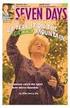 AvPrn.book Page 1 Thursday, January 27, 2000 9:08 AM +3 2IILFH-HW * 6HULHV Úvodní příručka AvPrn.book Page 2 Thursday, January 27, 2000 9:08 AM Copyright Hewlett-Packard Company 2000 Všechna práva vyhrazena.
AvPrn.book Page 1 Thursday, January 27, 2000 9:08 AM +3 2IILFH-HW * 6HULHV Úvodní příručka AvPrn.book Page 2 Thursday, January 27, 2000 9:08 AM Copyright Hewlett-Packard Company 2000 Všechna práva vyhrazena.
Bezdrátový adaptér tiskárny HP bt500 Bluetooth USB 2.0. Uživatelská příručka
 Bezdrátový adaptér tiskárny HP bt500 Bluetooth USB 2.0 Uživatelská příručka Copyright 2007 Hewlett-Packard Development Company, L.P. Informace obsažené v této příručce se mohou změnit bez předchozího upozornění.
Bezdrátový adaptér tiskárny HP bt500 Bluetooth USB 2.0 Uživatelská příručka Copyright 2007 Hewlett-Packard Development Company, L.P. Informace obsažené v této příručce se mohou změnit bez předchozího upozornění.
Příručka rychlého spuštění
 9jehličková bodová tiskárna Všechna práva vyhrazena. Žádná část této příručky nesmí být reprodukována, uložena ve vyhledávacím systému nebo přenášena v jakékoli podobě nebo jakýmkoli elektronickým či mechanickým
9jehličková bodová tiskárna Všechna práva vyhrazena. Žádná část této příručky nesmí být reprodukována, uložena ve vyhledávacím systému nebo přenášena v jakékoli podobě nebo jakýmkoli elektronickým či mechanickým
Messenger. Novell 1.0 UMÍSTĚNÍ DOKUMENTACE K PROGRAMU NOVELL MESSENGER. www.novell.com STRUČ NÁ ÚVODNÍ PŘ ÍRUČ KA
 Novell Messenger 1.0 STRUČ NÁ ÚVODNÍ PŘ ÍRUČ KA www.novell.com Novell Messenger je produkt, který nezávisle na platformě slouží k rychlému zasílání zpráv v podnicích pomocí adresáře Novell e-directory
Novell Messenger 1.0 STRUČ NÁ ÚVODNÍ PŘ ÍRUČ KA www.novell.com Novell Messenger je produkt, který nezávisle na platformě slouží k rychlému zasílání zpráv v podnicích pomocí adresáře Novell e-directory
CopyCentre TM C35/C45/C55
 Podrobné specifikace CopyCentre C35 - na obrázku s volitelným deskovým krytem, podstavcem a výstupním stranovým třídičem. CopyCentre C45 - na obrázku s volitelným oboustranným automatickým podavačem dokumentů,
Podrobné specifikace CopyCentre C35 - na obrázku s volitelným deskovým krytem, podstavcem a výstupním stranovým třídičem. CopyCentre C45 - na obrázku s volitelným oboustranným automatickým podavačem dokumentů,
Verze 1.0 Leden 2012. Xerox Phaser 3320DN/3320DNI Uživatelská příručka
 Verze 1.0 Leden 2012 Xerox Phaser 3320DN/3320DNI 2012 Xerox Corporation. XEROX, XEROX a obrazová značka jsou ochrannými známkami společnosti Xerox Corporation ve Spojených státech amerických anebo v jiných
Verze 1.0 Leden 2012 Xerox Phaser 3320DN/3320DNI 2012 Xerox Corporation. XEROX, XEROX a obrazová značka jsou ochrannými známkami společnosti Xerox Corporation ve Spojených státech amerických anebo v jiných
KEYBPTZ3DPJ-(LAN) LAN PTZ klávesnice. Uživatelský manuál
 KEYBPTZ3DPJ-(LAN) LAN PTZ klávesnice Uživatelský manuál Obsah 1) Popis... 3 2) Funkce klávesnice... 4 a) Přihlášení a vstup do MENU... 4 b) Popis kláves... 5 c) Struktura MENU... 8 3) Ovládání DVR / NVR
KEYBPTZ3DPJ-(LAN) LAN PTZ klávesnice Uživatelský manuál Obsah 1) Popis... 3 2) Funkce klávesnice... 4 a) Přihlášení a vstup do MENU... 4 b) Popis kláves... 5 c) Struktura MENU... 8 3) Ovládání DVR / NVR
